Tidak semua sistem Debian memiliki GUI, dan meskipun menggunakan WiFi di server tidak umum, ada banyak contoh di mana Anda menggunakan WiFi dengan pengaturan tanpa kepala, seperti pada Raspberry Pi. Tidak sulit untuk terhubung hanya dengan menggunakan alat yang disediakan di luar kotak di Debian.
Dalam tutorial ini Anda akan mempelajari:
- Cara Memindai Jaringan
- Cara Membuat Konfigurasi WPA_Supplicant
- Cara Menyiapkan File Konfigurasi WPA_Supplicant
- Cara Menghubungkan ke WiFi Anda
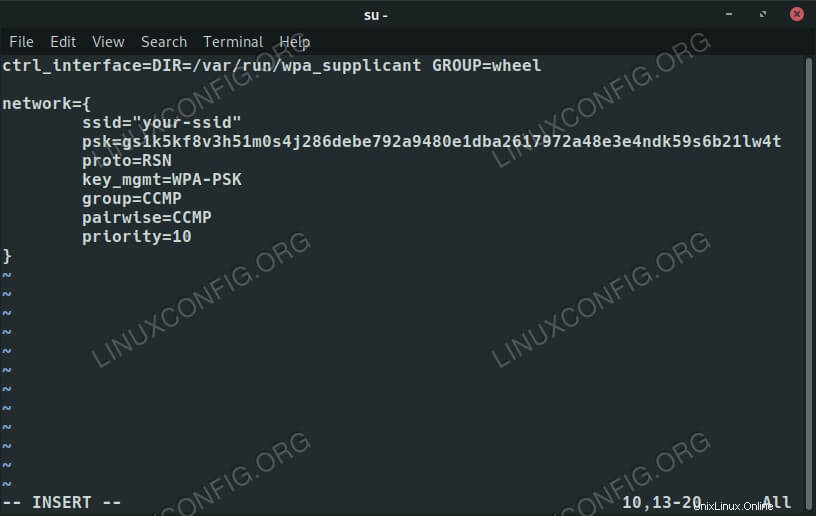 Konfigurasi Pemohon WPA pada Debian 10.
Konfigurasi Pemohon WPA pada Debian 10. Persyaratan dan Konvensi Perangkat Lunak yang Digunakan
| Kategori | Persyaratan, Konvensi, atau Versi Perangkat Lunak yang Digunakan |
|---|---|
| Sistem | Penghancur Debian 10 |
| Perangkat Lunak | Pemohon_WPA |
| Lainnya | Akses istimewa ke sistem Linux Anda sebagai root atau melalui sudo perintah. |
| Konvensi | # – membutuhkan perintah linux yang diberikan untuk dieksekusi dengan hak akses root baik secara langsung sebagai pengguna root atau dengan menggunakan sudo perintah$ – membutuhkan perintah linux yang diberikan untuk dieksekusi sebagai pengguna biasa yang tidak memiliki hak istimewa |
Pindai Jaringan
Sebelum Anda dapat terhubung ke jaringan Anda, Anda perlu menemukan dengan tepat apa yang Anda hubungkan. Jika Anda sudah mengetahui nama jaringan WiFi yang ingin Anda sambungkan, bagian ini tidak diperlukan, tetapi jika Anda mencoba menyambung tanpa mengetahui SSID, ini akan membantu Anda menemukannya.
Pertama, temukan nama antarmuka WiFi Anda. Jalankan yang berikut ini, dan tuliskan antarmuka nirkabel. Dari sini, panduan ini akan menyebutnya wlan0 , tetapi Anda mungkin akan berbeda.
$ ip a
Selanjutnya, Anda dapat memindai jaringan di area tersebut untuk menemukan SSID yang ingin Anda sambungkan. Sebagai root atau dengan sudo , jalankan:
$ sudo iwlist wlan0 scan | grep -i ssid
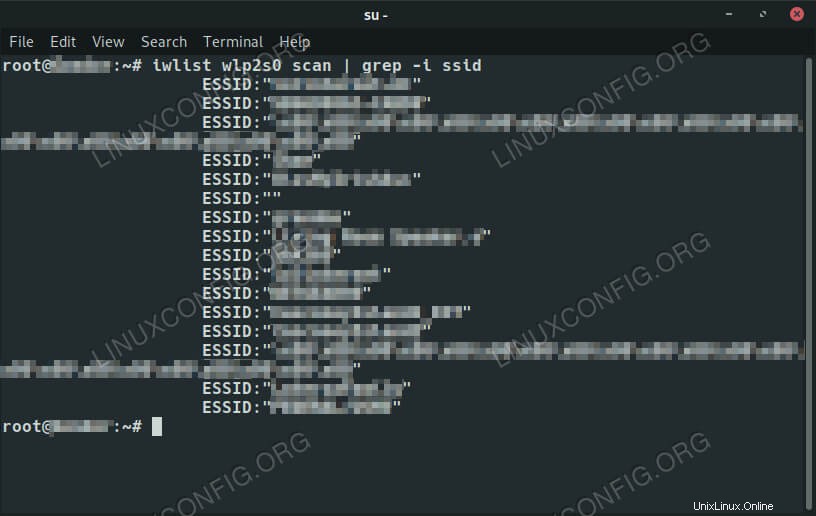 Daftar Jaringan WiFi di Debian 10.
Daftar Jaringan WiFi di Debian 10. Temukan nama jaringan yang ingin Anda sambungkan, dan tuliskan.
Buat Konfigurasi WPA_Supplicant
WPA_Supplicant dapat membuat konfigurasinya sendiri, atau awal konfigurasi, termasuk mengenkripsi sandi jaringan Anda, sehingga tidak disimpan dalam teks biasa.
$ sudo wpa_passphrase networkname password > /etc/wpa_supplicant/wpa_supplicant.conf
Siapkan File Konfigurasi WPA_Supplicant
Sekarang, gunakan editor teks favorit Anda untuk membuka /etc/wpa_supplicant/wpa_supplicant.conf .
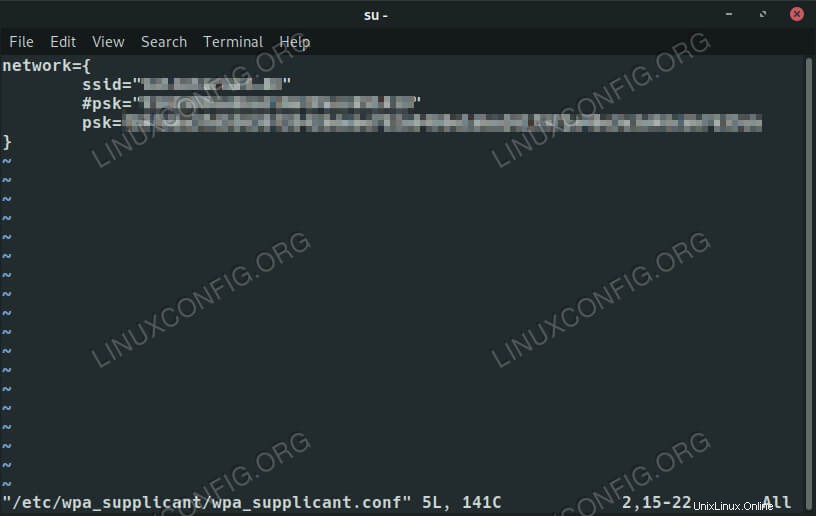 Konfigurasi Penyedia WPA yang Dihasilkan pada Debian 10.
Konfigurasi Penyedia WPA yang Dihasilkan pada Debian 10.
Lihat network blok yang dihasilkan. Ini berisi nama jaringan Anda dan kata sandi teks biasa dan yang dienkripsi. Teks biasa hanya ada untuk menunjukkan kepada Anda apa yang Anda masukkan, dan itu dikomentari. Hapus baris itu.
Di atas network blok, tempatkan baris berikut. Ini akan memungkinkan pengguna di wheel grup untuk mengelola WPA_Supplicant.
ctrl_interface=DIR=/var/run/wpa_supplicant GROUP=wheel
Kembalikan perhatian Anda ke dalam network blokir sekarang. Jika Anda terhubung ke jaringan tersembunyi, tambahkan baris di bawah ini setelah kata sandi Anda.
scan_ssid=1
Kemudian, tambahkan protokol dan pengaturan manajemen kunci untuk WPA2. Jika Anda menggunakan yang lain, hentikan dan tingkatkan ke WPA2.
proto=RSN key_mgmt=WPA-PSK
Selanjutnya, beri tahu WPA_Supplicant untuk menggunakan CCMP alih-alih TKIP. Sekali lagi, jika Anda menggunakan TKIP, hentikan. Ini terbukti tidak aman.
group=CCMP pairwise=CCMP
Hal terakhir yang harus Anda sertakan adalah prioritas. Jika Anda mengelola beberapa jaringan di sini, berikan nilai prioritas tertinggi ke jaringan yang ingin Anda sambungkan terlebih dahulu.
priority=10
Simpan konfigurasi Anda, dan keluar.
Hubungkan ke WiFi Anda
Untuk terhubung, Anda harus memulai ulang WPA_Supplicant. Ini adalah layanan, jadi Anda dapat memulai ulang dengan systemctl .
$ sudo systemctl restart wpa_supplicant
Berikan beberapa detik untuk terhubung, dan periksa apakah Anda terhubung dengan menjalankan ip a lagi. Anda akan melihat IP lokal di sebelah antarmuka nirkabel Anda kali ini.
Kesimpulan
Karena Anda mengatur koneksi Anda secara manual dengan konfigurasi, ini akan terus bekerja sampai Anda mengubah sesuatu sendiri. Anda dapat dengan mudah terhubung ke beberapa jaringan, dan membuatnya tetap teratur dengan metode ini juga.